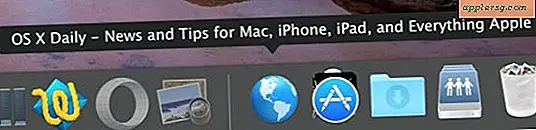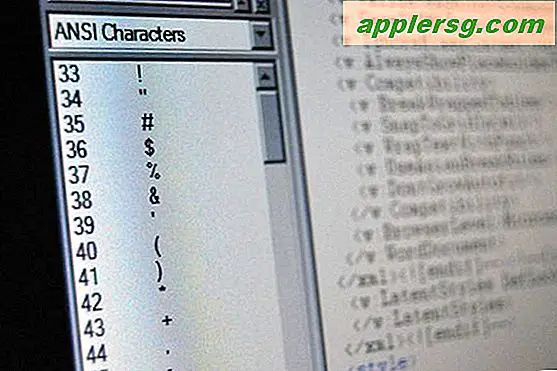Come mettere i contenuti di gioco su una Xbox 360 utilizzando un'unità flash USB
Articoli di cui avrai bisogno
Xbox Live
Xbox 360
In passato, i possessori di Xbox 360 avevano due opzioni per archiviare i contenuti di gioco: un disco rigido o un'unità di memoria Xbox. Nella primavera del 2010, Microsoft ha rilasciato un aggiornamento software che consente ai proprietari di console di salvare i dati sulla maggior parte delle unità flash USB. Ciò richiede un processo di configurazione quasi automatizzato per l'unità USB portatile. E, una volta configurato, gli utenti possono inserire i contenuti di gioco su qualsiasi Xbox 360 a cui collegano l'unità flash.
Configurare l'unità flash USB
Accendi la Xbox 360 e accedi al tuo profilo Xbox Live. Scarica l'ultimo aggiornamento di sistema se richiesto. Se non richiesto, hai già l'ultimo aggiornamento di sistema.
Collega l'unità flash USB desiderata a una porta USB della tua Xbox 360, ad esempio una porta del controller. L'unità flash deve supportare il file system FAT32 e avere almeno 1 GB di spazio di archiviazione, secondo Microsoft. Fare riferimento al manuale delle specifiche dell'unità flash per assicurarsi che soddisfi questi requisiti minimi.
Accedi a "Impostazioni di sistema" sulla tua Xbox 360, che si trova nella sezione "La mia Xbox" della dashboard.
Scegli "Memoria" dal menu. Nota che viene visualizzata una nuova schermata che ti chiede di selezionare il dispositivo desiderato.
Seleziona "Dispositivo di archiviazione USB" dall'elenco dei dispositivi risultante. Questo ti indirizza alla procedura guidata di configurazione.
Scegli "Configura ora" se desideri che tutti i dati vengano cancellati dall'unità flash USB e assegna tutta la memoria disponibile sull'unità per l'utilizzo con Xbox 360. Scegli "Personalizza" se desideri selezionare manualmente la quantità di spazio di archiviazione dell'unità che desideri assegnare per l'utilizzo di Xbox 360. Seleziona la quantità di spazio su disco che desideri configurare, quindi premi "A".
Scegli "Sì", se hai scelto "Configura ora", per eliminare tutti i dati dall'unità flash USB e iniziare il processo di configurazione automatica. Scegli "Configura" se hai scelto di "Personalizza" l'unità per iniziare il processo di configurazione.
Salva e trasferisci contenuti di gioco
Salva il contenuto del gioco come faresti normalmente, ma invece di scegliere il disco rigido o l'unità di memoria, seleziona il dispositivo di archiviazione USB dall'elenco "Seleziona dispositivo di archiviazione".
Spegni la console Xbox 360, quindi scollega l'unità flash.
Aggiorna la Xbox 360 a cui desideri trasferire i contenuti di gioco accedendo a Xbox Live e aggiornando automaticamente la console quando richiesto. Se non ti viene richiesto, la Xbox 360 è già aggiornata.
Collega l'unità flash USB alla Xbox 360 a cui desideri trasferire il contenuto del gioco.
Accedi a "Impostazioni di sistema" sulla tua Xbox 360, che si trova nella sezione "La mia Xbox" della dashboard.
Scegli "Memoria" dal menu. Nota che viene visualizzata una nuova schermata che ti chiede di selezionare il dispositivo desiderato.
Selezionare il "Dispositivo di archiviazione USB" dalla schermata seguente. Verrai indirizzato a una schermata di selezione dei contenuti.
Premi "Y" per aprire la procedura guidata di trasferimento dei contenuti.
Seleziona il dispositivo su cui desideri trasferire i dati, ad esempio il disco rigido o l'unità di memoria. Verrà visualizzato un elenco dei contenuti archiviati sull'unità flash USB.
Scegli il contenuto che desideri trasferire dall'elenco risultante di dati archiviati sull'unità flash USB.
Evidenzia "Start", quindi premi "A" per iniziare a inserire i dati del contenuto del gioco su Xbox 360 tramite l'unità flash.